本文首发于「科技BOOM」,未经允许禁止转载!!
My Filse-X Free
My Files-X Free是一款基于Fluent Design和UWP设计的第三方windows资源管理器。它有付费版和免费版,今天给大家带来的是它的免费版。它的付费版和免费版在功能上几乎没有区别,所以购买付费版其实就是在捐赠。
软件打开后就是这个样子了:
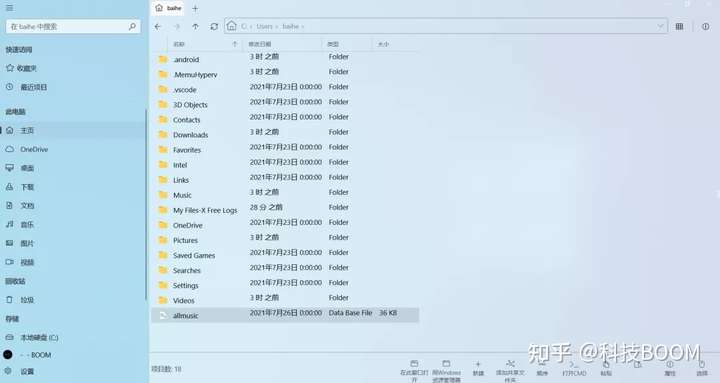
可以发现软件界面布局还是挺不错的:打开软件后可以看到页面左侧有收藏夹、最近项目、垃圾箱、本地磁盘以及桌面、下载、文档等等常见的一些文件夹
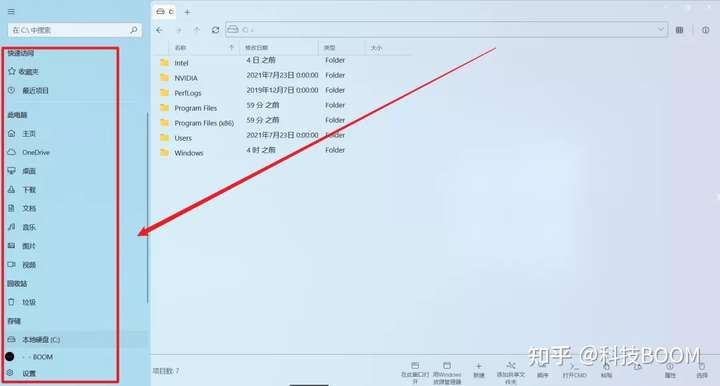
页面下方则有打开CMD、复制、粘贴、分享、压缩、搜索、选择、用Windows资源管理器打开、新建、添加共享文件夹等等常用的一些功能:
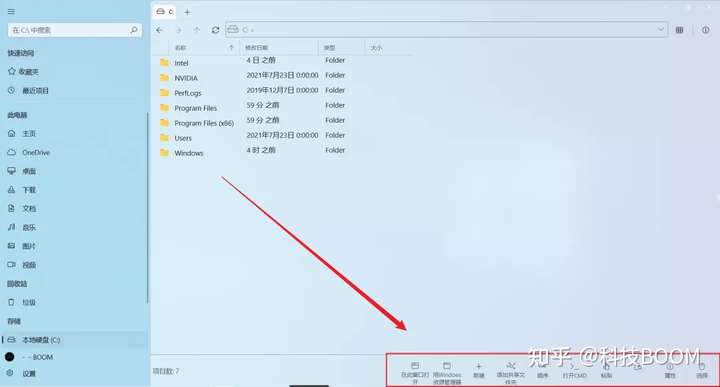
页面上方则则有前进、后退、刷新、新建文件页面、切换图标模式和列表模式、查看详细信息等功能:
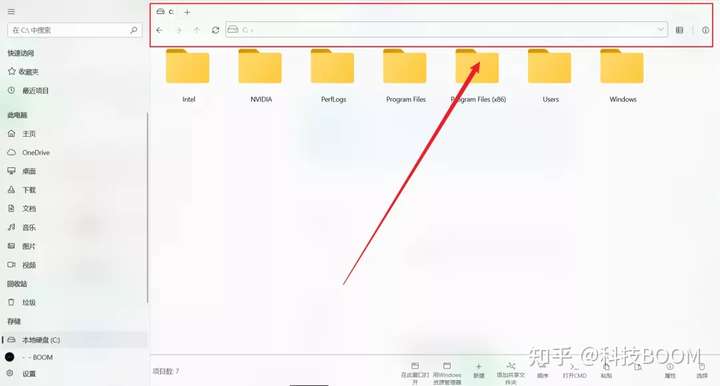
从这里可以看到,它支持像浏览器一样通过标签页的形式同时打开多个文件夹。这个设计,我给满分:
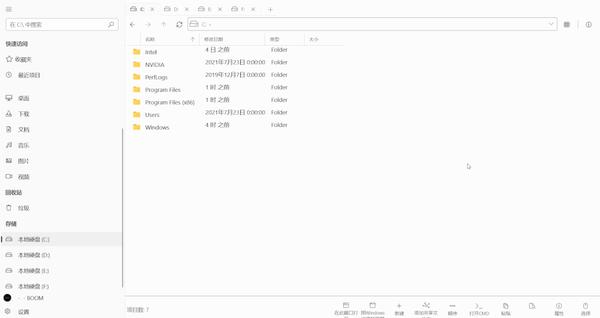
需要注意的是,它并不支持像传统的资源管理器那样直接多选文件进行一些操作。如果想多选文件进行处理,则需要先点击右下角的【选择】,再进行多选操作:
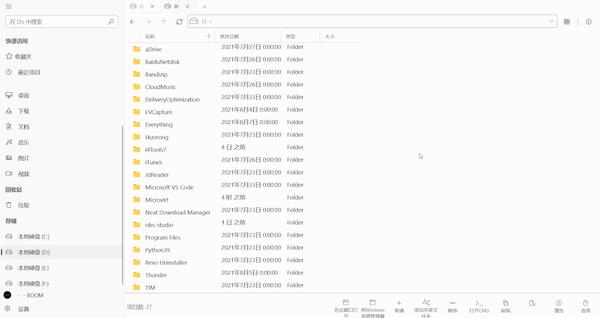
它还有一个超级好用的功能,叫做反向选择:
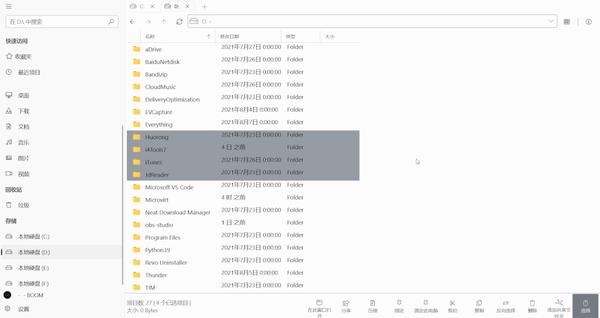
它的【设置】在页面左下角。在这里我们可以对它做一些个性化设置,如更改显示语言、显示文件扩展名、显示隐藏文件、更改主题&背景颜色等等:
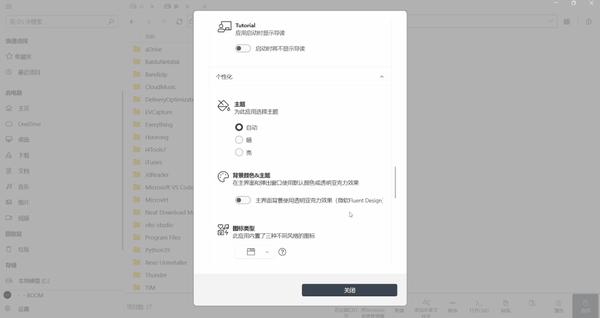
原文链接:https://www.w1ym.com/80383/,转载请注明出处~~~
评论0